Cosa fare quando Google Home non si connette al Wi-Fi
Google Home richiede una connessione Internet attiva per funzionare. Ciò significa che devi connettere Google Home al Wi-Fi prima di poterlo utilizzare per riprodurre musica, connetterti a dispositivi wireless, richiedere eventi del calendario, dare indicazioni stradali, effettuare chiamate, controllare il meteo, ecc.
Se il tuo Google Home non raggiunge molto bene Internet o i dispositivi collegati non rispondono con i comandi di Google Home, potresti scoprire che:
- la riproduzione della musica non è molto fluida o la musica si avvia e si blocca immediatamente.
- non puoi trasmettere messaggi ad altri dispositivi Home.
- Netflix o YouTube non si aprono quando glielo dici.
- le ricerche online sono discutibili e funzionano solo la metà delle volte.
- Google Home dice "qualcosa è andato storto, riprova" troppo spesso.
- il dispositivo crea elettricità statica anche quando non viene riprodotto nulla.
Fortunatamente, poiché Google Home è un dispositivo wireless, ci sono diversi posti in cui possiamo cercare una possibile soluzione al motivo per cui non si connette al Wi-Fi, non solo dal dispositivo stesso ma anche dai dispositivi vicini che si trovano sullo stesso Rete.
Assicurati che sia collegato correttamente
Questo dovrebbe essere ovvio, ma Google Home non sa come raggiungere Internet finché non gli spieghi come farlo connettiti al tuo Wi-Fi. In altre parole, nulla funzionerà sul tuo Google Home finché non lo configuri utilizzando Google Home app.
Scarica Google Home per Android o scaricalo per iOS. I passaggi specifici che devi eseguire all'interno dell'app per connettere Google Home al Wi-Fi sono spiegati nel nostro Come configurare Google Home guida.
Se Google Home si connetteva correttamente al Wi-Fi ma di recente hai cambiato la password Wi-Fi, dovrai riconfigurare Google Home in modo da poter aggiornare la password. Per fare ciò, devi prima disconnettere le sue impostazioni correnti e ricominciare da capo.
Ecco come farlo:
Dall'app Google Home, tocca il dispositivo che desideri riconfigurare.
-
Rubinetto Impostazioni (il pulsante dell'ingranaggio) sul dispositivo Google Home che richiede l'aggiornamento della password Wi-Fi.
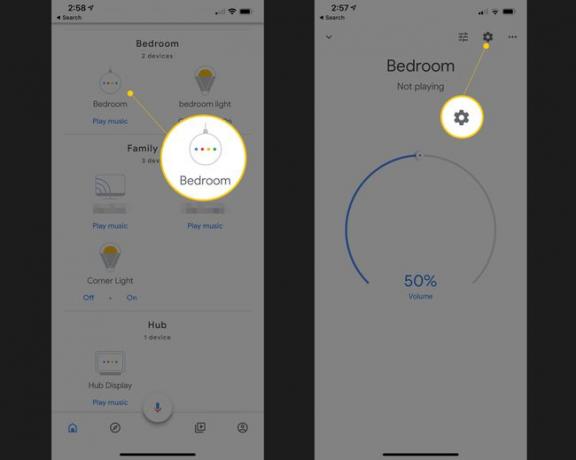
Scegliere Wifi e poi seleziona Dimentica la rete.
Rubinetto Aggiungere nella schermata principale dell'app.
Scegliere Configura dispositivo poi Nuovi dispositivi.
Scegli la casa a cui aggiungere Google Home, seguita da Prossimo.
Continua con le istruzioni sullo schermo o segui le istruzioni di installazione collegate sopra per assistenza.
Sposta il tuo router o Google Home
Il tuo router è l'unico modo in cui Google Home può connettersi a Internet, quindi è quel punto di connessione che dovresti esaminare per primo. È facile: basta avvicinare Google Home al router e vedere se i sintomi migliorano.
Se Google Home funziona meglio quando è più vicino al router, c'è un problema con il router o un'interferenza tra il router e il punto in cui normalmente si trova Google Home.
Una soluzione permanente è spostare Google Home più vicino al router o spostare il router da qualche parte più centrale dove può raggiungere un'area più ampia, preferibilmente lontano da muri e altro elettronica.
Se non riesci a spostare il router o lo spostamento non va bene e il riavvio non aiuta, ma sei sicuro che il router sia la causa del problema Wi-Fi di Google Home, potrebbe prendere in considerazione la sostituzione del router con uno migliore, l'installazione di un'antenna del router migliore o l'acquisto di una rete mesh, ognuna delle quali dovrebbe migliorare copertura.
Quando si tratta di connessioni Bluetooth, vale la stessa idea: avvicinare il dispositivo Bluetooth a Google Home, o viceversa, per confermare che sono accoppiati correttamente e possono comunicare propriamente.
Se l'elettricità statica scompare o generalmente funzionano meglio quando sono più vicini, allora è più un problema di distanza o interferenza, in nel qual caso dovresti regolare la posizione degli oggetti nella stanza per assicurarti che altri dispositivi non influiscano su Google Casa.
Spegni gli altri dispositivi di rete
Potrebbe sembrare una soluzione drastica o addirittura irrealistica solo per far funzionare di nuovo Google Home, ma la larghezza di banda potrebbe essere un vero problema se hai molti dispositivi che accedono a Internet tramite lo stesso Rete. Se hai troppe cose che utilizzano attivamente la rete contemporaneamente, noterai sicuramente problemi come buffering, canzoni che si fermano in modo casuale o addirittura non iniziano affatto e ritardi generali e risposte mancanti da Google Casa.
Se noti problemi di connessione di Google Home mentre svolgi altre attività relative alla rete come il download di film sul computer, lo streaming musica sul tuo Chromecast, giocare ai videogiochi, ecc., metti in pausa queste attività o considera di svolgerle solo quando non utilizzerai Google Home.
Tecnicamente, questo non è un problema con Google Home, Netflix, la tua HDTV, il tuo computer, un servizio di streaming musicale o qualsiasi altro dispositivo. Invece, è semplicemente il risultato di massimizzare la larghezza di banda disponibile.
L'unico modo per aggirare le connessioni a larghezza di banda limitata è aggiornare Internet a un piano che fornisce più larghezza di banda o, come accennato in precedenza, inizia a limitare i dispositivi che utilizzano la rete contemporaneamente.
Riavvia il router e Google Home
Se lo spegnimento dei dispositivi di rete problematici non consente a Google Home di connettersi al Wi-Fi, ci sono buone possibilità che Google Home dovrebbe essere riavviato e, già che ci sei, puoi anche riavviare il router solo per essere sicuro.
Il riavvio di entrambi i dispositivi dovrebbe eliminare qualsiasi problema temporaneo che sta causando i problemi intermittenti che stai riscontrando.
Puoi riavviare Google Home staccando il cavo di alimentazione dal muro, aspettando 60 secondi e poi ricollegandolo. Un altro modo è utilizzare l'app Google Home:
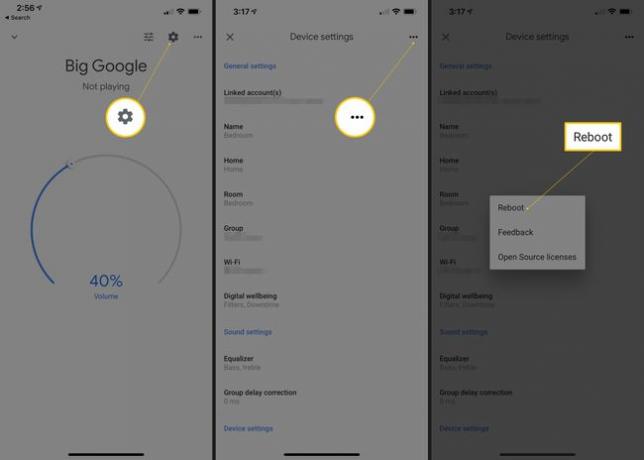
Tocca il dispositivo che desideri riavviare.
Seleziona l'icona delle impostazioni in alto, seguita dal menu con tre punti orizzontali.
Scegli il Riavviare opzione.
Guarda il nostro guida al riavvio di un router se hai bisogno di aiuto per farlo.
Ripristina il router e Google Home
La sezione sopra per ricominciare questi dispositivi, come probabilmente avrai notato, semplicemente li spegneranno e poi li riavvieranno. Il ripristino è diverso poiché cancellerà in modo permanente il software e lo ripristinerà come era quando hai acquistato il dispositivo per la prima volta.
Il ripristino dovrebbe essere il tuo ultimo tentativo per far funzionare Google Home con il Wi-Fi perché cancella ogni personalizzazione che hai apportato. Ripristino di Google Home scollega tutti i dispositivi e i servizi musicali collegati e il ripristino di un router cancella elementi come il nome e la password della rete Wi-Fi.
Quindi, ovviamente, vuoi completare questo passaggio solo se tutti gli altri sopra non hanno funzionato per ottenere Google Home sul Wi-Fi. Però, a causa di quanto sia distruttivo, è una probabile soluzione alla maggior parte dei problemi Wi-Fi di Google Home poiché ripristina tutto ciò che può essere Ripristina.
Se preferisci, puoi ripristinare uno ma non l'altro, per vedere se il problema scompare senza dover ripristinare il software su entrambi i dispositivi. Per esempio, segui questi passaggi per ripristinare il router e quindi verifica se Google Home si connette al Wi-Fi.
Se il Wi-Fi continua a non funzionare con Google Home, è ora di reimpostare anche quello:
- Reimposta Google Home: tieni premuto il microfono muto sul retro per circa 15 secondi o finché non senti dire che si sta reimpostando.
- Google Home Mini: capovolgere il dispositivo e cercare un cerchio in basso. Tieni premuto il pulsante FDR per 15 secondi. Dovresti sentire l'Assistente Google che ti dice che si sta reimpostando.
- Reimposta Google Home Max: individua il pulsante FDR vicino al cavo di alimentazione sul retro del dispositivo e tienilo premuto per circa 15 secondi o finché non senti che si sta ripristinando.
- Reimposta Google Home Hub: tieni premuti entrambi i pulsanti del volume sul retro del dispositivo per 10 secondi. L'Assistente Google ti dirà quando verrà ripristinato.
Un'ultima cosa: hai considerato che il tuo router potrebbe essere allo stremo? In tal caso, potrebbe essere il momento di prenderne uno nuovo. Google realizza un router mesh che è uno dei migliori sul mercato e funziona perfettamente con Google Home.
Serve ancora aiuto?
A questo punto dovresti avere:
- Google Home configurato per utilizzare Internet
- Posizionato abbastanza vicino al router per stabilire una connessione forte
- Interferenze eliminate da altri dispositivi
- Riavviato e ripristinato non solo Google Home ma anche il tuo router.
Non c'è molto altro che puoi fare ora se non contattare l'assistenza di Google Home. Potrebbe esserci un bug nel software che devono essere aggiornati, ma molto probabilmente c'è un problema con il tuo Google Home specifico.
In caso contrario, la colpa potrebbe essere del tuo router, ma se funziona bene per tutto il resto sulla tua rete (ad es. computer e telefono possono connettersi al Wi-Fi ma Google Home no), quindi è probabile che ci sia un problema con Google Casa.
Potresti essere in grado di ottenere una sostituzione da Google, ma il primo passo è contattarli in merito al problema e spiegare tutto ciò che hai fatto per porre rimedio alla situazione.
Vedere Come parlare con il supporto tecnico prima di iniziare, e poi puoi richiedi una telefonata al team di assistenza di Google Home o chattare/e-mail con loro.
